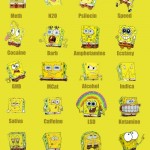Ich war bereits seit einigen Tagen auf der Suche nach einem NAS. Genauer gesagt, wollte ich eine Festplatte im Netzwerk, auf die ich über mehre Rechner und meine Kathrein UFS-910 zugreifen kann. Mit einer USB-Platte und einer Netzwerkfreigabe war ich nicht so wirklich zufrieden, da so min. ein Rechner immer laufen muss. Also machte ich mich auf die Suche und informierte mich mal, was mir der Markt für schöne aber nicht so kostenintensive Lösungen für mich bereit hält.
Meine Anforderungen waren sehr simpel:
– Zugriff über Netzwerk
– optional noch mit Zugangsdaten möglich (damit auch jeder seinen „privaten“ Bereich hat)
– min. 500 GB Kapazität
Neben den etwas teueren NAS (> 300€) wurde ich auf das NSLU2 aufmerksam gemacht. Im Prinzip schließt man dort die USB-Platten an und die shared sie ins LAN. Das Teil ist schon etwas älter, jedoch hat sich eine riesige Community gebildet und so hat man die Möglichkeit, das NSLU2 seinen Bedürfnissen anzupassen. Ein Punkt der mich hierbei stört ist aber die Tatsache, dass die angeschlossenen Festplatten logischerweise über eine separate Stromversorgung verfügen und ich so alle Geräte immer von Hand abschalten müsste. Doch soll der NAS auch nicht immer laufen, sondern nur, wenn er benötigt wird. Ein Vorteil sind mehre USB-Ports, so kann man z.B. noch einen Drucker anschließen. Dies benötige ich nicht, da mein Drucker einen Netzwerkanschluß besitzt.
Die Kosten für das NSLU2 + 1 TB externe HDD würden sich auf etwa 150€ belaufen.
Dann wurde mir von einem Bekannten die Western Digital My Book World Edition empfohlen. Bietet eigentlich alles was ich möchte sowie noch einigen anderen Schnickschnack. Nach dem Studieren der Kommentare wurde das Teil gekauft.
In den Kommentaren (von Amazon) wurde unter anderem über die installierte iTunes Software gemeckert. Ist mir persönlich egal, war das erste, was ich deaktiviert habe. Ich will nichts mit einem i und einem Apfel haben. Der USB Anschluss kann für eine weitere Festplatte genutzt werden, evtl. lässt sich auch ein USB-Host anschließen um so noch mehr Speicherplatz im Netzwerk zur Verfügung zu haben. Habe ich nicht getestet, ich möchte die Festplatte als Sicherung meines NAS nutzen.
Auf der Kiste läuft irgendein Linux (welches kann ich nicht sagen, hab mich noch nicht schlau gemacht). Im Webinterface aktiviert man den SSH-Zugang und schon kann es los gehen. Habe es testhalber mal mit rsync ausprobiert (Anleitung) und es funktioniert tadellos.
Jedoch merkt man schnell, wenn man größere Datenmengen durchs Netz schaufelt, dass das Gerät schnell an seine Grenzen kommt. Doch vom anfänglichen Füllen des NAS mal abgesehen wird sich der Datendurchsatz hier doch in Grenzen halten. Wer also nur einen kleinen Datenspeicher für zu Hause benötigt, keine zu großen Ansprüche hat oder sich entsprechend mit Linux auskennt, um mehr Funktionen zugänglich zu machen, kann hier beherzt zugreifen.